迷你世界下载图纸太繁琐?教你如何自制图纸!随着新更新的《迷你星工场》功能上线,小伙伴们是不是都已经体验到了绘制皮肤带来的欢乐和满足。
不过,也有很多小伙伴囿于打印图纸过于麻烦的处境。今天,就给大家解锁新的“获取”图纸的新方式,随心所欲的绘制皮肤,彻底解放你们的创造力和想象力。
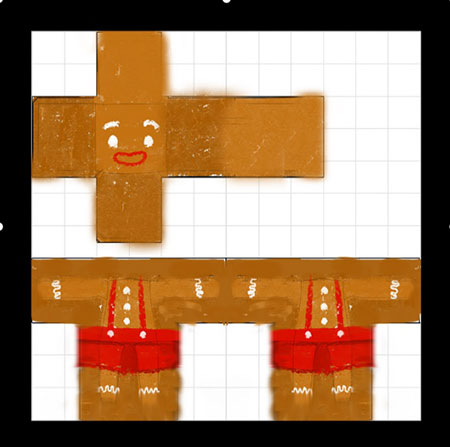
(绘制图纸!想学吗?)
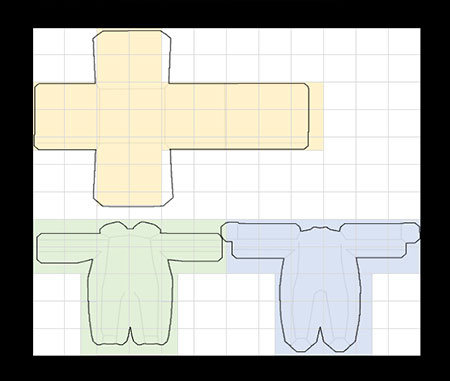
整体示意图
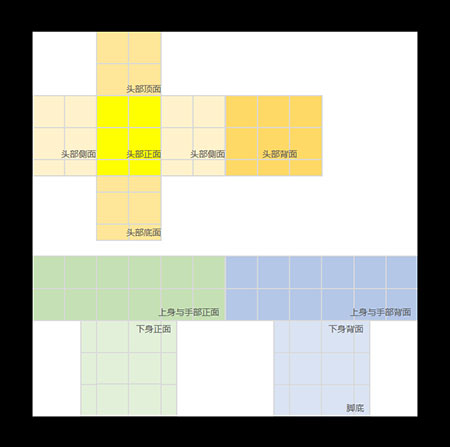
整体拆解图
如何自制图纸!?九步轻松制作迷你星工场绘画图纸
第一步:绘制方格
在空白纸上画一个,由边长1厘米小方格组成的14x14厘米的网格
单位:厘米(cm)
注意事项
1、绘制方格时,请用铅笔画线, (后续步骤方便擦除)
2、请使用直角尺作图,垂直画线;
3、尺寸或角度偏差过大会影响效果
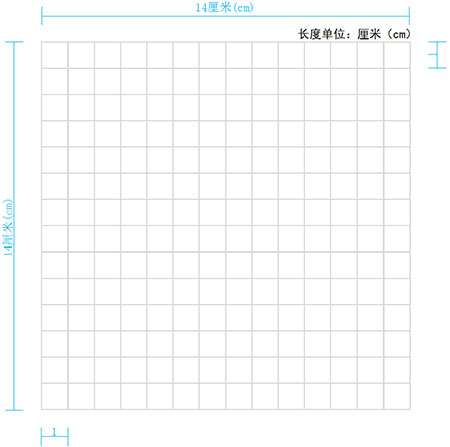
第二步:开始画框
在网格内,图示位置,画一个长2高6.5厘米的长方形
(注意位置对应)
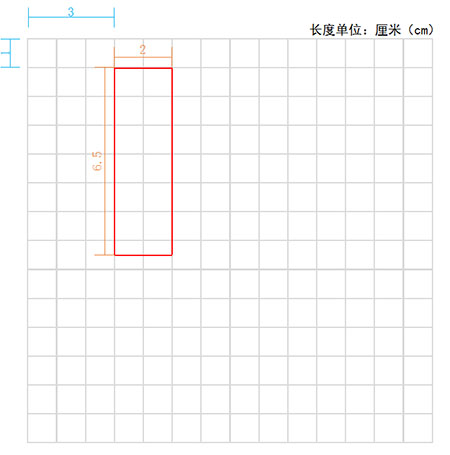
第三步:完成头部框
图示位置, 再画一个长9高2.5厘米的长方形
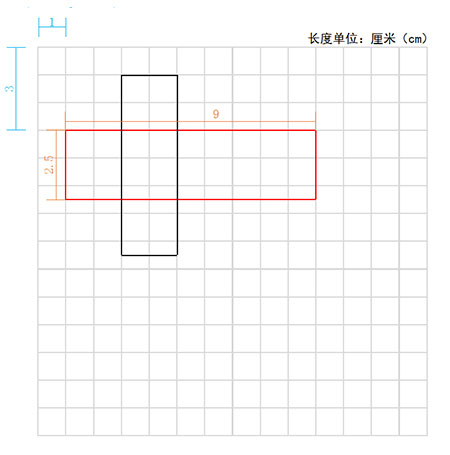
第四步:完成上半身
图示位置,画相连的两个长6高2厘米的长方形
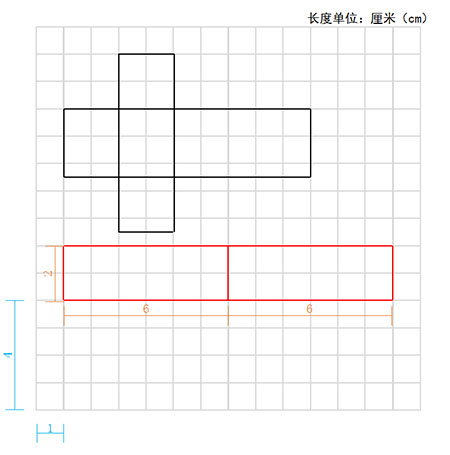
第五步:完成皮肤框
在上一步完成的长方形下方、画两个长3厘米高3厘米的方形
(注意底边,位置对称)
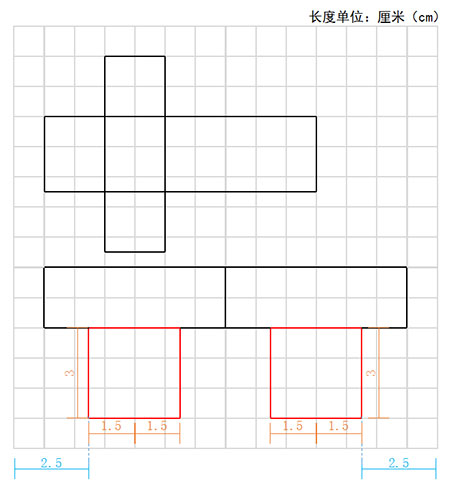
第六步:擦除框内线条
将最终框选区域内的方格和多余线条擦除干净,框选区域就是皮肤绘制的区域
(注意:皮肤框外的小方格请不要擦除)
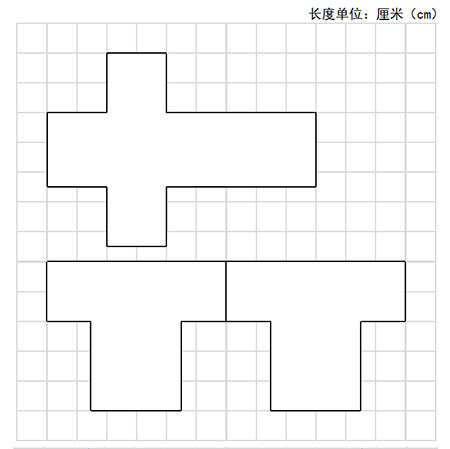
第七步:开始绘图
在框内区域开始涂色,对比官方绘图卡(如图),了解对应涂色区域
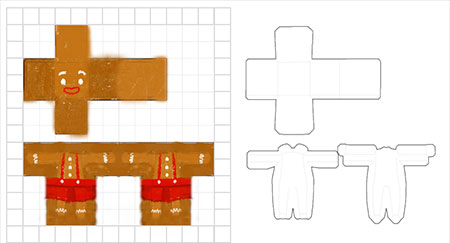
绘画部位划分提示
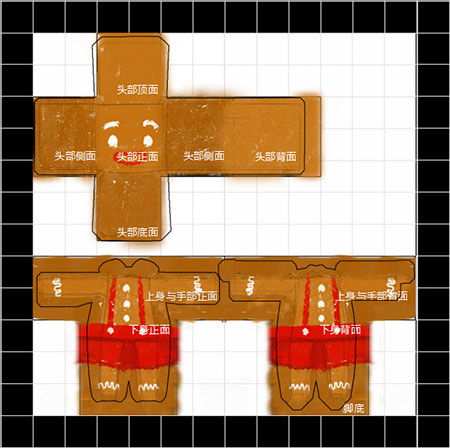
八、完成外边框
拍照前,还需要将最外层的一圈方格充分涂黑
(注意:请用黑色或深色墨水笔进行均匀涂色)
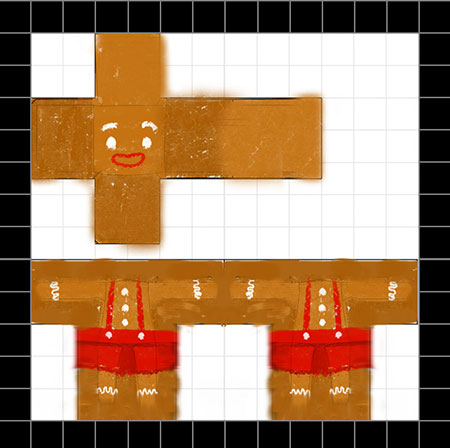
错误示例
涂黑超出范围 涂黑不均匀
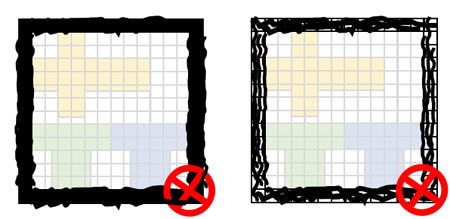
第九步:拍照生成模型
打开迷你世界进入商店,点击迷你星工场启动相机,注意需要将黑方格的内边缘对齐拍照区域
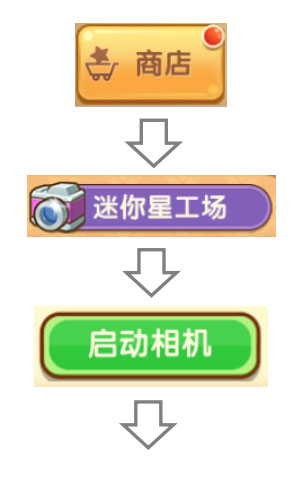
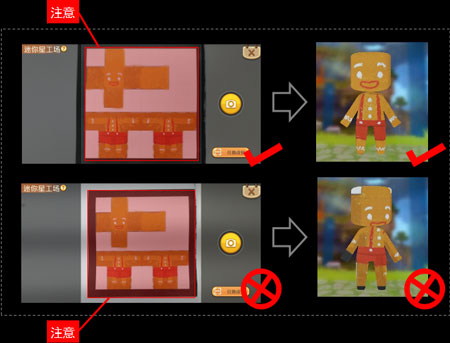
最终效果展示


| 迷你世界专区热点 | |||
 |
 |
 |
 |
 |
 |
 |
 |
| 新手推荐 |
|||
| 生存模式第一天 | 新手攻略汇总 | 怎么养狗宝宝 | 火种怎么得 |
| 联机教程 | 工具制作教程 | 食物获取途径 | 驯服迅猛龙 |

 食品微缩
食品微缩 角色如何找回
角色如何找回 云服介绍
云服介绍 遇见外挂怎么办?来看看胖哒的做法!
遇见外挂怎么办?来看看胖哒的做法! 新版冒险工具讲解
新版冒险工具讲解 玩转铁匠铺
玩转铁匠铺 角色信息绑定
角色信息绑定
 原神
原神 英雄联盟手游
英雄联盟手游 使命召唤手游
使命召唤手游 和平精英
和平精英 哈利波特手游
哈利波特手游 金铲铲之战
金铲铲之战 光·遇
光·遇
